Tiedostojen ja kansioiden pakkaaminen Windows 10:ssä
Tässä artikkelissa näemme, kuinka NTFS-pakkaus otetaan käyttöön tiedostoille ja kansioihin Windows 10:ssä. Toisin kuin ZIP-tiedoston pakkaamisessa, tällä pakkaustyypillä sinun ei tarvitse luoda arkistotiedostoa. Pakkaus tapahtuu lennossa ja tiedostot voidaan käyttää läpinäkyvästi, kuten ne olivat ennen pakkausta. Windows 10 tukee NTFS-pakkausta natiivisti kuten aiemmat Windowsin versiot.
Mainos
NTFS-pakkaus pienentää tiettyjä tiedostoja ja kansioita. Tiettyjä tiedostoja, kuten kuvia, videoita ja musiikkia, jotka on jo pakattu, ei kutistu, mutta muiden tiedostotyyppien kohdalla se voi säästää levytilaa. Mutta muista, että se vaikuttaa suorituskykyyn. Tämä johtuu ylimääräisistä toiminnoista, joita käyttöjärjestelmän on suoritettava, kun tiedostoa käytetään, kopioidaan pakatusta kansiosta tai laitetaan uuteen pakatuun kansioon. Näiden toimintojen aikana Windowsin on purettava muistissa oleva tiedosto. Kuten ominaisuuden nimestä seuraa, NTFS-pakkaus ei toimi, kun kopioit pakattuja tiedostoja verkon kautta, joten käyttöjärjestelmän on ensin purettava ne ja siirrettävä ne pakkaamattomina.
Kun tiedosto tai kansio on pakattu, Windows 10 näyttää erityisen kaksoissinisen nuolen peittokuvan niiden kuvakkeen päällä. Katso seuraava esimerkki.

Vinkki: Jos et ole tyytyväinen tämän peittokuvakuvakkeen näkemiseen, katso ohjeet Poista sininen nuolikuvake kansioista ja tiedostoista Windows 10:ssä.
Jos levytilan säästäminen on ensisijainen tavoitteesi, voit ottaa NTFS-pakkauksen käyttöön Windows 10:ssä seuraavasti.
Tiedostojen ja kansioiden pakkaaminen Windows 10:ssä, tee seuraava.
- Napsauta hiiren kakkospainikkeella tiedostoa tai kansiota, jonka haluat pakata, ja valitse "Ominaisuudet".
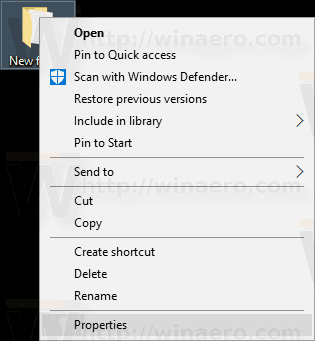
- Napsauta Ominaisuudet-välilehdellä -painiketta Pitkälle kehittynyt.
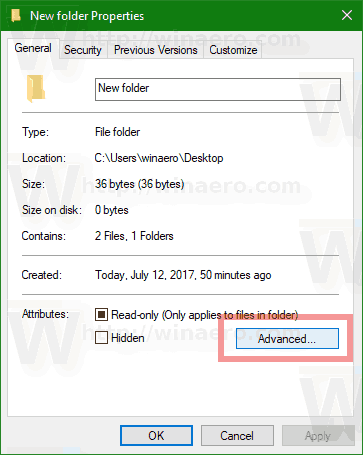
- Valitse seuraavassa ikkunassa valintaruutu Pakkaa sisältö säästääksesi levytilaa alla Pakkaa tai salaa määritteet -osio.
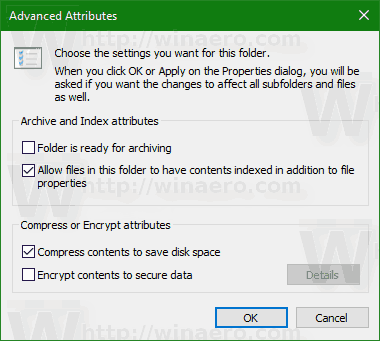
- Napsauta OK sulkeaksesi Lisäominaisuudet -ikkunan. Jos valitsit kansion, seuraava valintaikkuna tulee näkyviin:
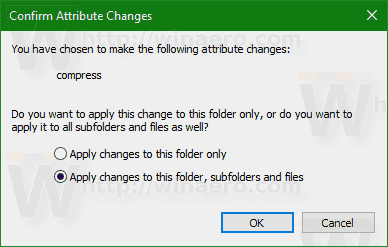 Siellä sinun on valittava "Käytä muutokset vain tähän kansioon" tai "Käytä muutokset tähän kansioon, alikansioihin ja tiedostoihin". Valitse haluamasi vaihtoehto.
Siellä sinun on valittava "Käytä muutokset vain tähän kansioon" tai "Käytä muutokset tähän kansioon, alikansioihin ja tiedostoihin". Valitse haluamasi vaihtoehto.
Jos haluat purkaa tiedoston tai kansion, poista valintaruudun valinta Pakkaa sisältö säästääksesi levytilaa käyttämällä yllä kuvattua järjestystä ja olet valmis.
Windows 10:ssä on konsoliapuohjelma "kompakti", jota voidaan käyttää yksittäisten tiedostojen ja kansioiden pakkaamiseen.
Pakkaa tiedostot ja kansiot Windows 10:ssä Compactilla
Compact.exe-sovellus tukee seuraavia komentorivin valitsimia ja vaihtoehtoja.
/C Pakkaa määritetyt tiedostot. Hakemistot merkitään
joten myöhemmin lisätyt tiedostot pakataan, ellei /EXE
on määritelty.
/U Purkaa määritetyt tiedostot. Hakemistot merkitään
jotta myöhemmin lisättyjä tiedostoja ei pakata. Jos
/EXE on määritetty, vain suoritettaviksi pakatut tiedostot
olla pakkaamaton; jos tämä jätetään pois, vain NTFS pakattu
tiedostot puretaan.
/S Suorittaa määritetyn toiminnon annetuille tiedostoille
hakemistosta ja kaikista alihakemistoista. Oletus "dir" on
nykyinen hakemisto.
/A Näyttää tiedostot piilotetuilla tai järjestelmämääritteillä. Nämä
tiedostot jätetään oletuksena pois.
/I Jatkaa määritetyn toiminnon suorittamista virheiden jälkeenkin
on ilmaantunut. Oletuksena COMPACT pysähtyy virheen sattuessa
törmännyt.
/F Pakottaa pakkaustoiminnon kaikille määritetyille tiedostoille, jopa
ne, jotka on jo pakattu. Jo pakatut tiedostot
ohitetaan oletuksena.
/Q Raportoi vain tärkeimmät tiedot.
/EXE Käytä luetelluille suoritettaville tiedostoille optimoitua pakkausta
usein eikä sitä muuteta. Tuetut algoritmit ovat:
XPRESS4K (nopein) (oletus)
XPRESS8K
XPRESS16K
LZX (pienin)
/CompactOs Aseta tai kysy järjestelmän pakkaustilaa. Tuetut vaihtoehdot ovat:
kysely - Kysely järjestelmän tiivistilasta.
aina - Pakkaa kaikki käyttöjärjestelmän binaarit ja aseta järjestelmän tilaksi Pakattu
joka säilyy, ellei järjestelmänvalvoja muuta sitä.
ei koskaan - Pura kaikki käyttöjärjestelmän binaarit ja aseta järjestelmän tilaksi ei
Kompakti, joka säilyy, ellei järjestelmänvalvoja muuta sitä.
/WinDir Käytetään /CompactOs: kyselyn kanssa tehtäessä kyselyä offline-käyttöjärjestelmästä. Määrittää
hakemisto, johon Windows on asennettu.
tiedostonimi Määrittää kuvion, tiedoston tai hakemiston.
Suorita sovellus ilman parametreja nähdäksesi nykyisen hakemiston ja sen sisältämien tiedostojen pakkaustilan.
Jos haluat pakata yhden tiedoston, suorita komento:
kompakti /c "tiedoston koko polku"
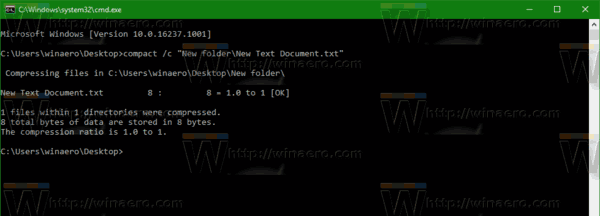 Jos haluat purkaa tiedoston, suorita komento
Jos haluat purkaa tiedoston, suorita komento
kompakti /u "tiedoston koko polku"
Katso seuraava kuvakaappaus. 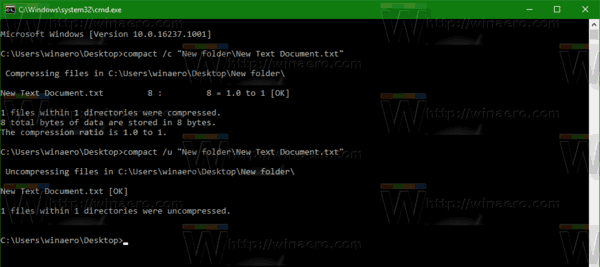
Näin pakataan kansio:
kompakti /c "kansion koko polku"
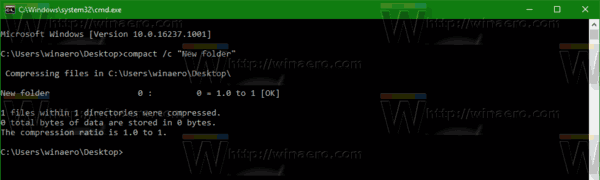 Tämä pakkaa määritetyn kansion, mutta ei sen alikansioita.
Tämä pakkaa määritetyn kansion, mutta ei sen alikansioita.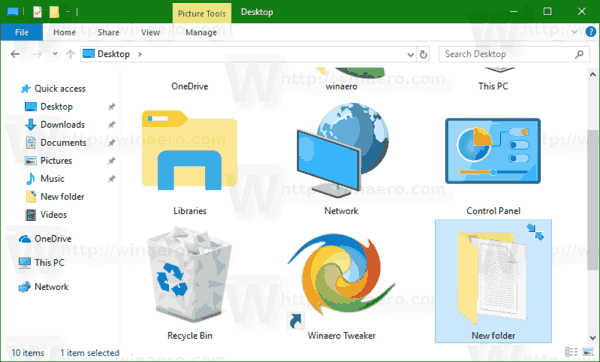
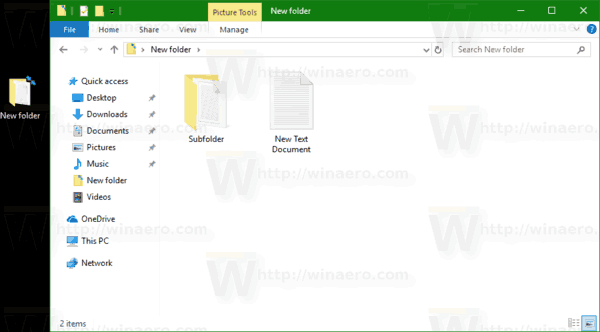
Pakkaa kansion koko sisältö komennolla:
kompakti /c /s:"kansion koko polku"
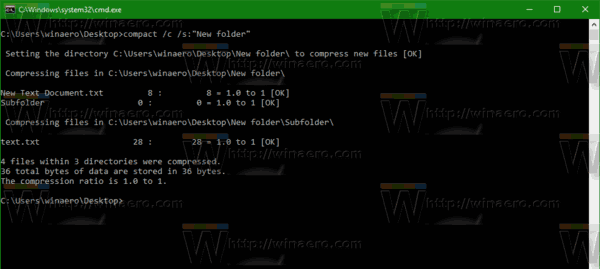
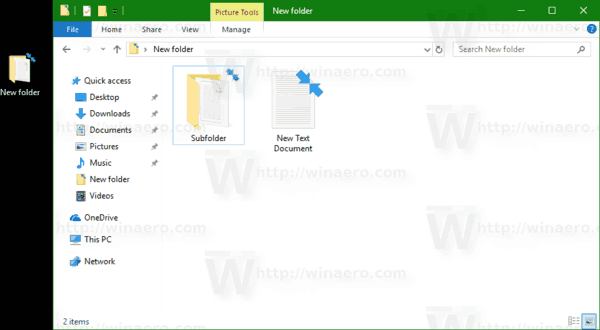
Jos haluat purkaa vain määritetyn kansion ilman alikansioita, suorita komento
kompakti /u "kansion koko polku"
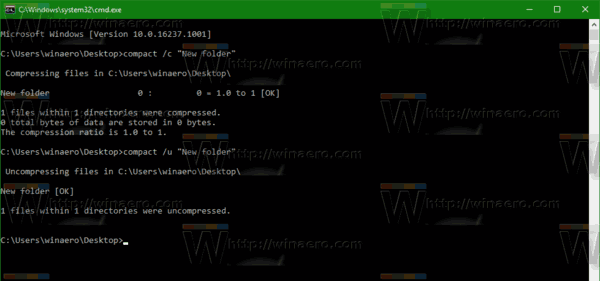
Jos haluat tehdä saman kansiolle ja kaikille sen alikansioille, suorita komento:
kompakti /u /s:"kansion koko polku"

Se siitä.


